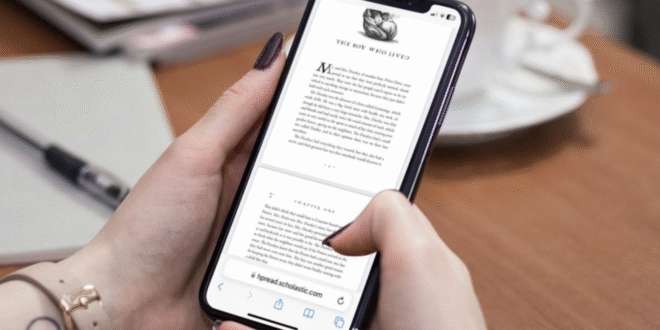Kamu pasti pernah kan harus mengirim banyak foto tapi diminta dalam bentuk satu file PDF Biar lebih rapi dan gampang dikirim biasanya ini dibutuhkan saat ngelamar kerja, daftar sekolah, atau ngurus dokumen penting lainnya. Nah masalahnya ngumpulin semua foto jadi satu file PDF itu keliatannya ribet. Padahal kalau kamu tahu caranya gampang banget lho.
Di artikel ini aku bakal jelasin tutorial cara menggabungkan foto menjadi satu file pdf dengan cara yang simpel. Bisa kamu lakukan di HP Android, iPhone, atau laptop Yuk langsung aja kita bahas satu-satu caranya!
Cara Menggabungkan Foto Jadi Satu File PDF di HP Android
1. Pakai Google Photos dan Google Drive
Kalau kamu pengguna Android, biasanya sudah ada Google Photos dan Google Drive Jadi tinggal manfaatkan aplikasi yang udah terinstall
Langkah-langkahnya:
- Buka aplikasi Google Photos
- Pilih foto yang mau digabungkan
- Tap ikon bagikan dan pilih “Print”
- Ubah format print ke “Save as PDF”
- Klik simpan dan pilih lokasi penyimpanan
Voila semua foto yang kamu pilih langsung jadi satu file PDF Gampang kan
2. Gunakan Aplikasi Tambahan Seperti “Image to PDF Converter”
Kalau mau lebih lengkap kamu juga bisa pakai aplikasi tambahan seperti Image to PDF Converter di Play Store
Langkah-langkahnya:
- Install aplikasi Image to PDF Converter
- Buka aplikasinya dan pilih “Create PDF”
- Pilih semua foto yang mau kamu gabungkan
- Atur urutannya kalau perlu
- Klik convert dan simpan deh hasilnya
Aplikasi ini cocok banget buat kamu yang sering ngumpulin foto jadi PDF karena fiturnya lengkap dan gampang digunakan
Cara Menggabungkan Foto Jadi File PDF di iPhone
Kalau kamu pengguna iPhone tenang aja iOS juga punya fitur bawaan yang bisa kamu pakai
1. Gunakan Aplikasi Files di iPhone
Langkah-langkahnya:
- Buka aplikasi Photos dan pilih foto yang mau digabungkan
- Tap “Share” lalu pilih “Save to Files”
- Setelah tersimpan buka aplikasi Files
- Pilih foto yang tadi disimpan lalu tap “Create PDF”
iPhone udah canggih jadi kamu gak perlu install aplikasi tambahan Cara ini cocok banget buat kamu yang pengen cepat dan praktis
Cara Menggabungkan Foto Menjadi PDF di Laptop atau PC
Kalau kamu lebih suka ngedit di laptop atau PC kamu punya lebih banyak pilihan Mulai dari aplikasi offline sampai situs online
1. Pakai Microsoft Print to PDF (Windows)
Langkah-langkahnya:
- Pilih semua foto yang mau dijadikan PDF
- Klik kanan lalu pilih “Print”
- Di bagian printer pilih “Microsoft Print to PDF”
- Atur ukuran dan layout sesuai kebutuhan
- Klik “Print” lalu simpan file PDF-nya
Cara ini cepat banget dan gak perlu aplikasi tambahan karena fitur ini udah ada di Windows 10 ke atas
2. Gunakan Situs Online Seperti ilovepdf.com
Kalau gak mau ribet install aplikasi kamu bisa gunakan website online seperti ilovepdf.com
Caranya:
- Buka ilovepdf.com lalu pilih menu “JPG to PDF”
- Upload semua foto yang ingin digabungkan
- Atur posisi dan urutan sesuai keinginan
- Klik convert dan download hasilnya
Situs ini gratis ya dan bisa dipakai di semua browser, jadi cocok banget buat kamu yang mau cepat dan praktis
Tips Biar Hasil PDF Foto Kamu Rapi dan Profesional
Supaya file PDF kamu terlihat lebih rapi dan profesional kamu bisa ikuti beberapa tips dibawah ini:
1. Gunakan Foto Berkualitas Tinggi
Jangan pakai foto blur atau pecah karena hasil PDF-nya nanti juga bakal kelihatan jelek dan ngga banget
2. Atur Urutan Foto dengan Baik
Pastikan urutan foto sesuai dengan alur yang kamu inginkan Ini penting banget kalau kamu bikin dokumen untuk lamaran kerja atau portofolio
3. Periksa Ukuran File PDF
Kalau terlalu besar bisa sangat menyusahkan saat upload atau kirim lewat email
Gunakan kompresor PDF kalau perlu
Kesimpulan
Nah sekarang kamu udah tahu ya tutorial cara menggabungkan foto menjadi satu file pdf Baik itu di HP Android, iPhone, maupun laptop yang ternyata semua bisa dilakukan dengan mudah. Kamu tinggal pilih cara mana yang paling cocok buat kebutuhan kamu.
 Berita Teknologi Terupdate dan Terkini Update informasi terbaru tentang teknologi
Berita Teknologi Terupdate dan Terkini Update informasi terbaru tentang teknologi